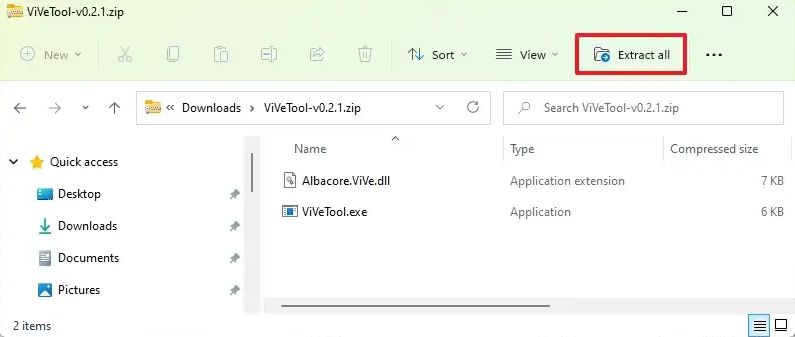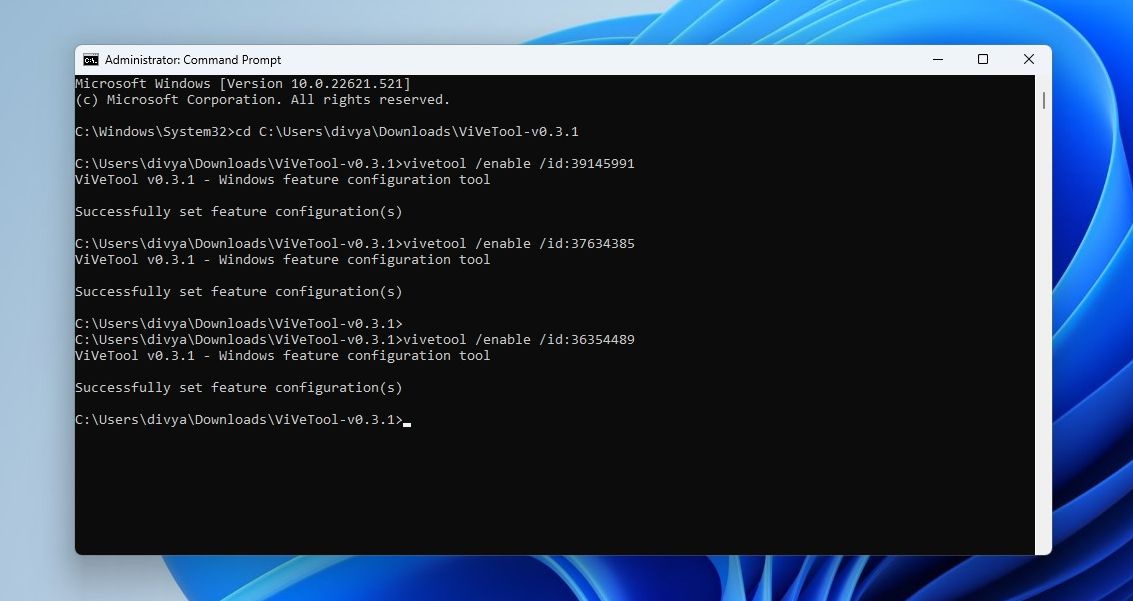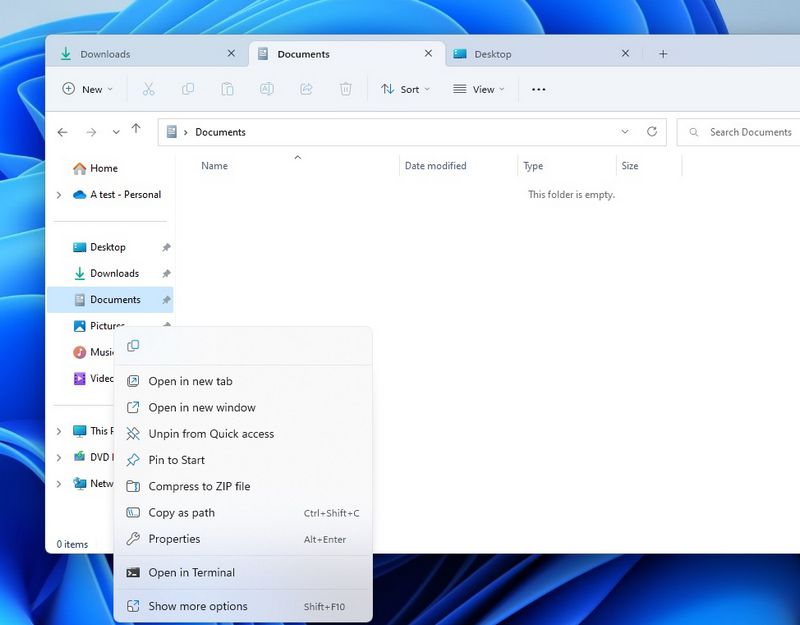Hướng dẫn chi tiết cách bật tính năng mở nhiều tab File Explorer trong Windows 11 22H2 cho bạn đọc tham khảo.
Trong một vài tháng gần đây, Microsoft đã phát triển và hoàn thiện tính năng mở nhiều tab trong File Explorer của Windows 11. Trong khi tính năng này vẫn chưa chính thức được tung ra trong bản cập nhật 22H2 gần đây, nhiều người đã bất ngờ bật được tính năng này ngay trong Windows 11 22H2 với một vài thủ thuật vô cùng đơn giản.
Tính năng hỗ trợ mở nhiều tab trong File Explorer là một trong những tính năng được mong đợi nhất trên Windows, đặc biệt là trên các phiên bản Windows mới nhất. Nỗ lực đầu tiên của Microsoft để kích hoạt tính năng này đã xảy ra vào năm 2018 với việc giới thiệu một giao diện có tên là ‘Sets’, nhưng dự án này cuối cùng đã bị bỏ rơi.
Vào đầu năm 2022, Microsoft đã đưa tính năng mở nhiều tab vào File Explorer như một phần của chương trình Windows Insider và người dùng có thể chính thức dùng thử nó trong Build 22622 hoặc mới hơn. Hỗ trợ tab không được bật theo mặc định trong Windows 11 22H2 Build 22621 khi Microsoft đang dành thời gian để đảm bảo mọi thứ hoạt động chính xác như mong đợi.
Do đó, các tab của File Explorer đã bị ẩn bên trong bản cập nhật Windows 11 22h2 và chỉ những người dùng đã cài đặt Windows 11 22H2 Build 22622 mới thực sự được cung cấp quyền truy cập vào tính năng này. Hãy kiểm tra phiên bản Windows 11 22H2 giờ đang chạy bản Build thứ bao nhiêu, nếu là Build 22622 thì bạn có thể bật tính năng mở nhiều tab trong File Explorer theo cách dưới đây.
Hướng dẫn bật tính năng mở nhiều tab File Explorer trong Windows 11 Build 22621 (22H2)
- Tải xuống công cụ ViveTool miễn phí từ Github thông qua đường link: Download ViveTool
- Nhấp đúp vào ViveTool.zip và giải nén nó và cài đặt.
- Sau khi cài đặt thành công, bạn sao chép đường dẫn tới folder đang cài đặt ViveTool
- Chọn Windows Search > tìm kếm Command Prompt > chọn “Run as administrator”
- Trong cửa sổ Command Prompt > dán đường đẫn tới folder đang cài đặt ViveTool và nhấn Enter
- Tiếp tục trong Command Prompt, gõ lần lượt các lệnh sau:
-
vivetool / enable / id: 37634385
-
vivetool / enable / id: 39145991
-
vivetool / enable / id: 36354489
-
- Sau khi hoàn tất, hãy khởi động lại thiết bị.
Bạn sẽ nhận thấy rằng tính năng mở nhiều tab hiện đang hoạt động trong File Explorer. Bạn có thể tạo tab mới bằng cách nhấp vào biểu tượng + hoặc từ menu ngữ cảnh. Bạn cũng có thể kéo và thả các tab để thay đổi vị trí của chúng.
Hưng Phát Laptop chúc bạn bật tính năng mở nhiều tab File Explorer trong Windows 11 22H2 thành công!
Nguồn: Techrum